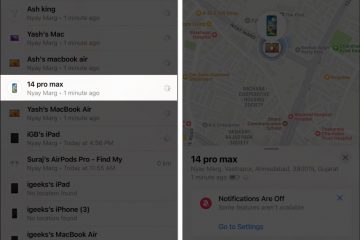有了 iPhone,您不再需要使用在線文字處理器或頭腦風暴應用程序來與他人協作。使用 Apple Notes,您可以輕鬆地將筆記的副本發送給朋友或邀請他們與您協作。
但是,一些用戶報告說在他們嘗試分享或接收朋友分享的筆記時收到“協作不可用”錯誤。如果您在 iPhone 上遇到同樣的問題,以下是一些故障排除提示,可讓您立即恢復在 Notes 上進行協作。
更新您的操作系統確保您已登錄 iCloud 確保您正在與其他人共享Apple 帳戶 檢查您是否有足夠的 iCloud 存儲空間 查看筆記是否受密碼保護 檢查筆記是否有圖畫
1.更新您的操作系統
首先,請確保您的 Apple 設備運行的是最新的操作系統。這適用於將在同一筆記上協作的所有設備。要更新到最新的軟件版本:
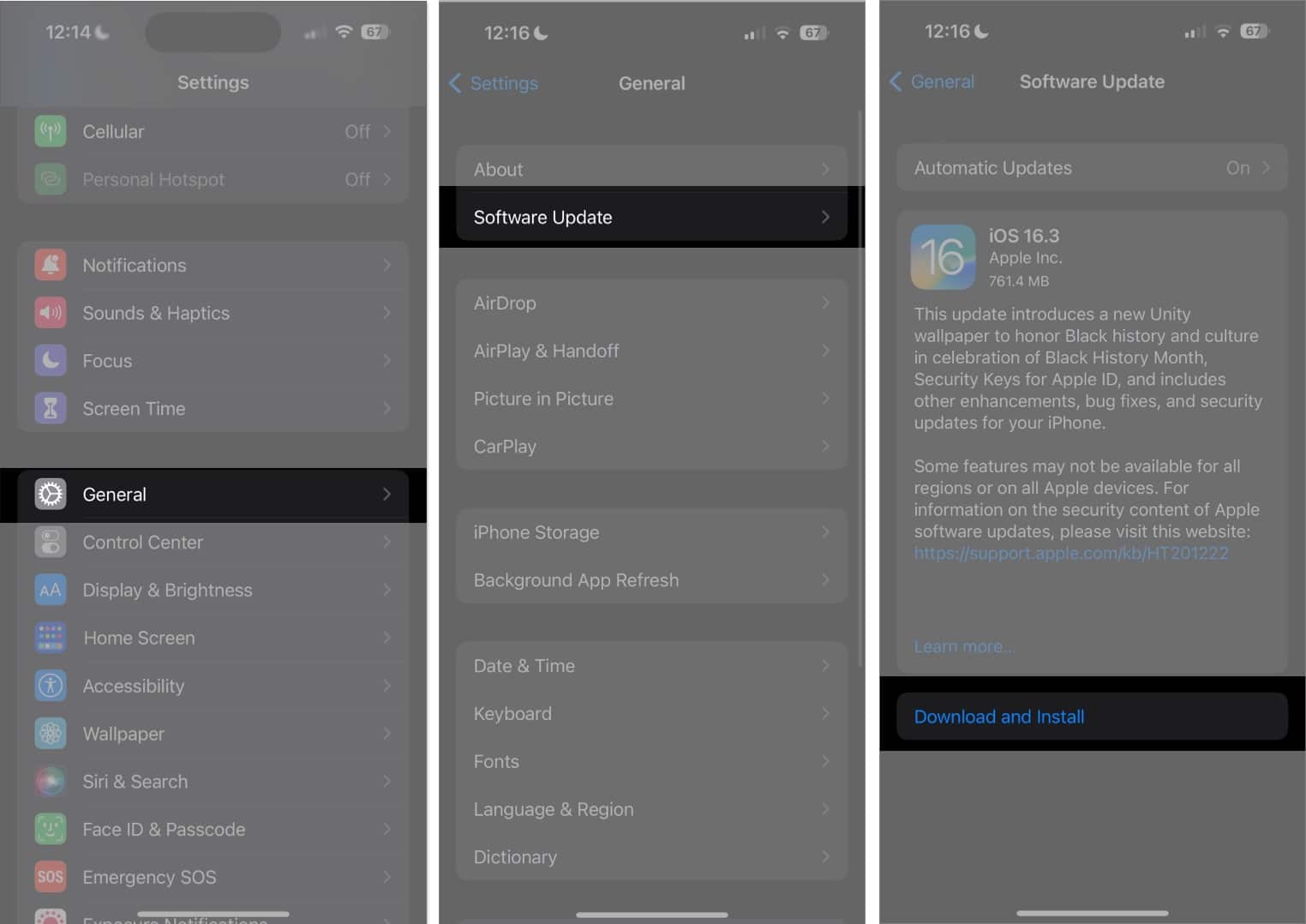 轉到設置 → 常規 → 軟件更新。如果有可用更新,請點擊下載並安裝.
轉到設置 → 常規 → 軟件更新。如果有可用更新,請點擊下載並安裝.
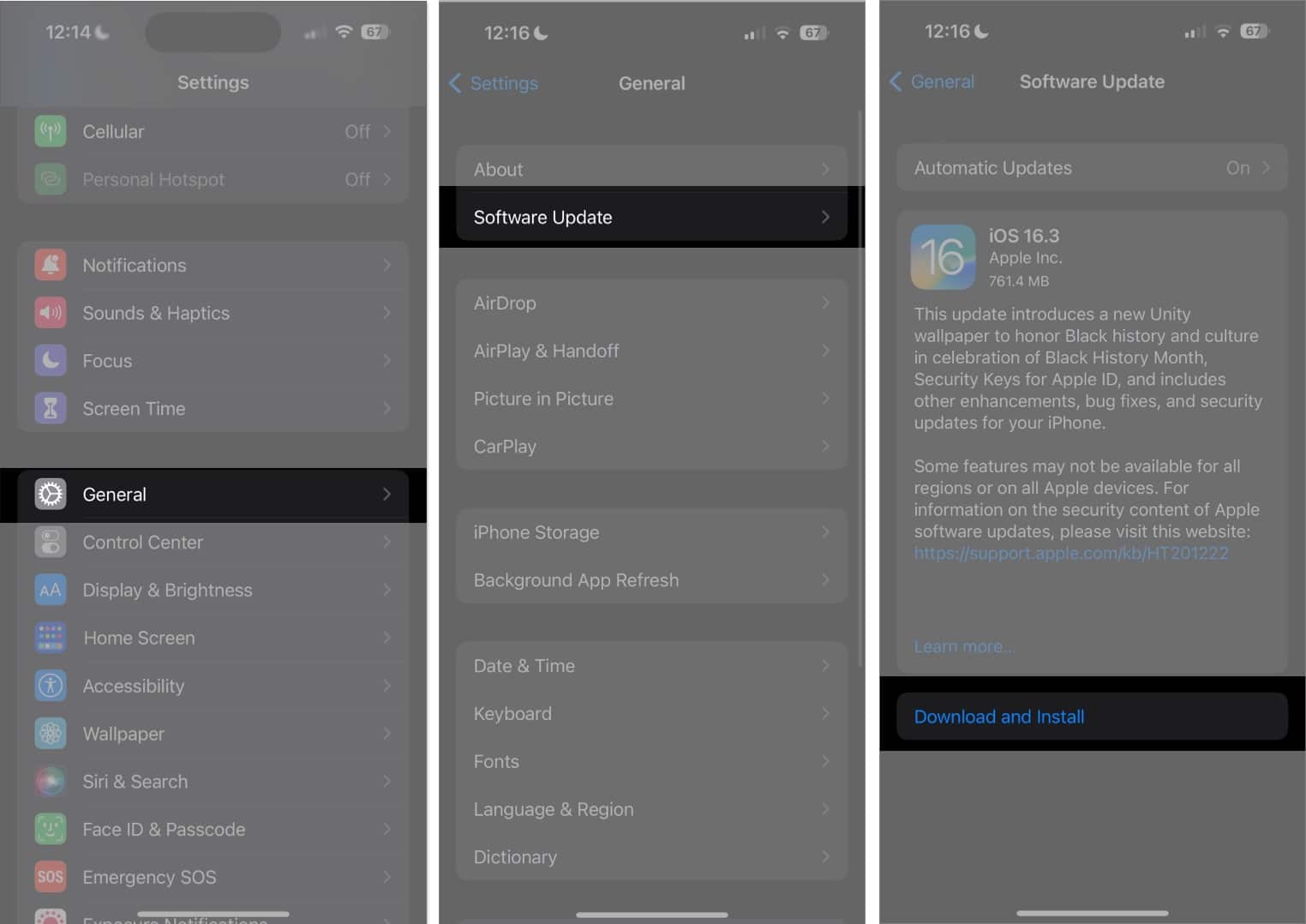
2.確保您已登錄 iCloud
iCloud 啟用了 Apple Note 的協作和共享功能,因此所有希望在筆記中進行協作的用戶都登錄 iCloud 是有意義的。檢查:
轉到設置。點按您的姓名(Apple ID)→ 選擇iCloud。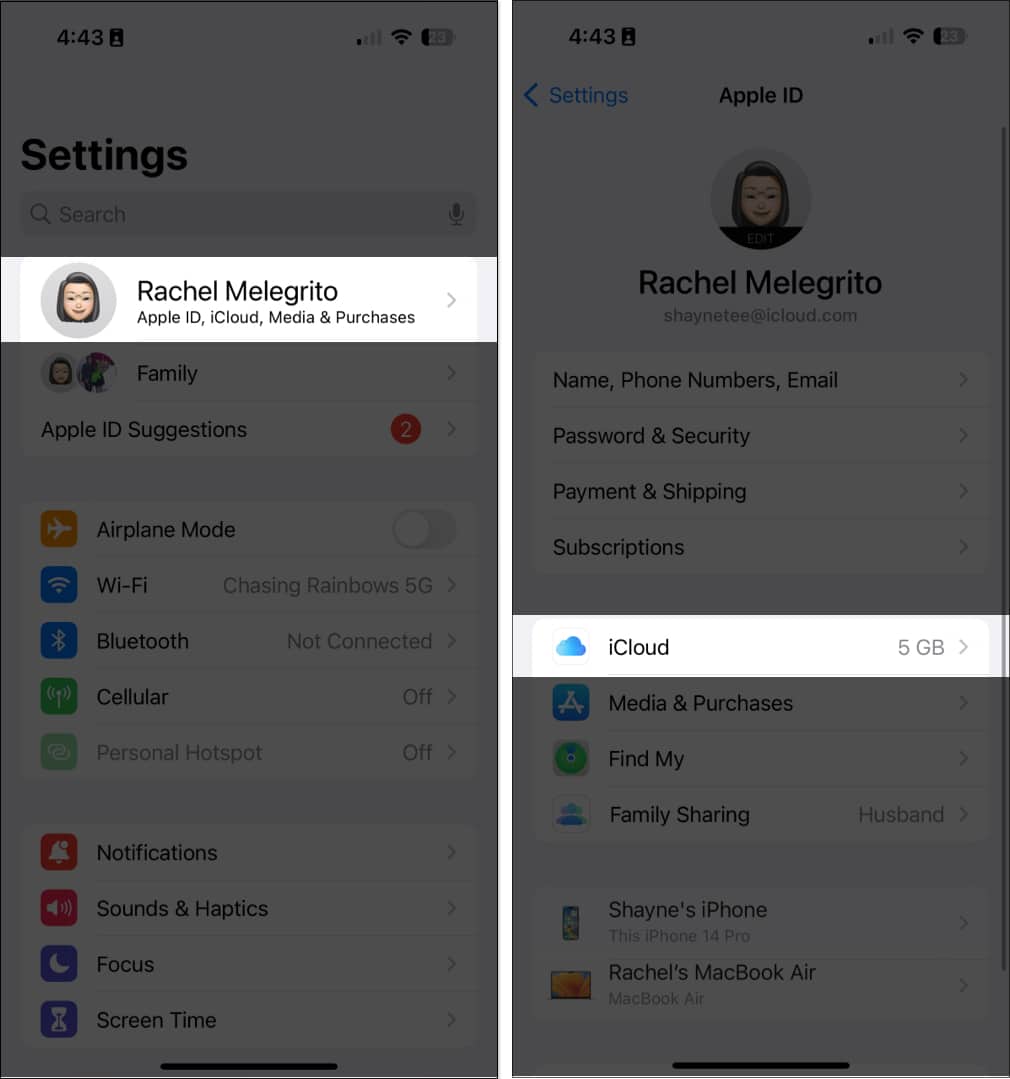 選擇 iCloud Drive → 開啟同步此 iPhone 以確保你所有的筆記都與 iCloud 同步。
選擇 iCloud Drive → 開啟同步此 iPhone 以確保你所有的筆記都與 iCloud 同步。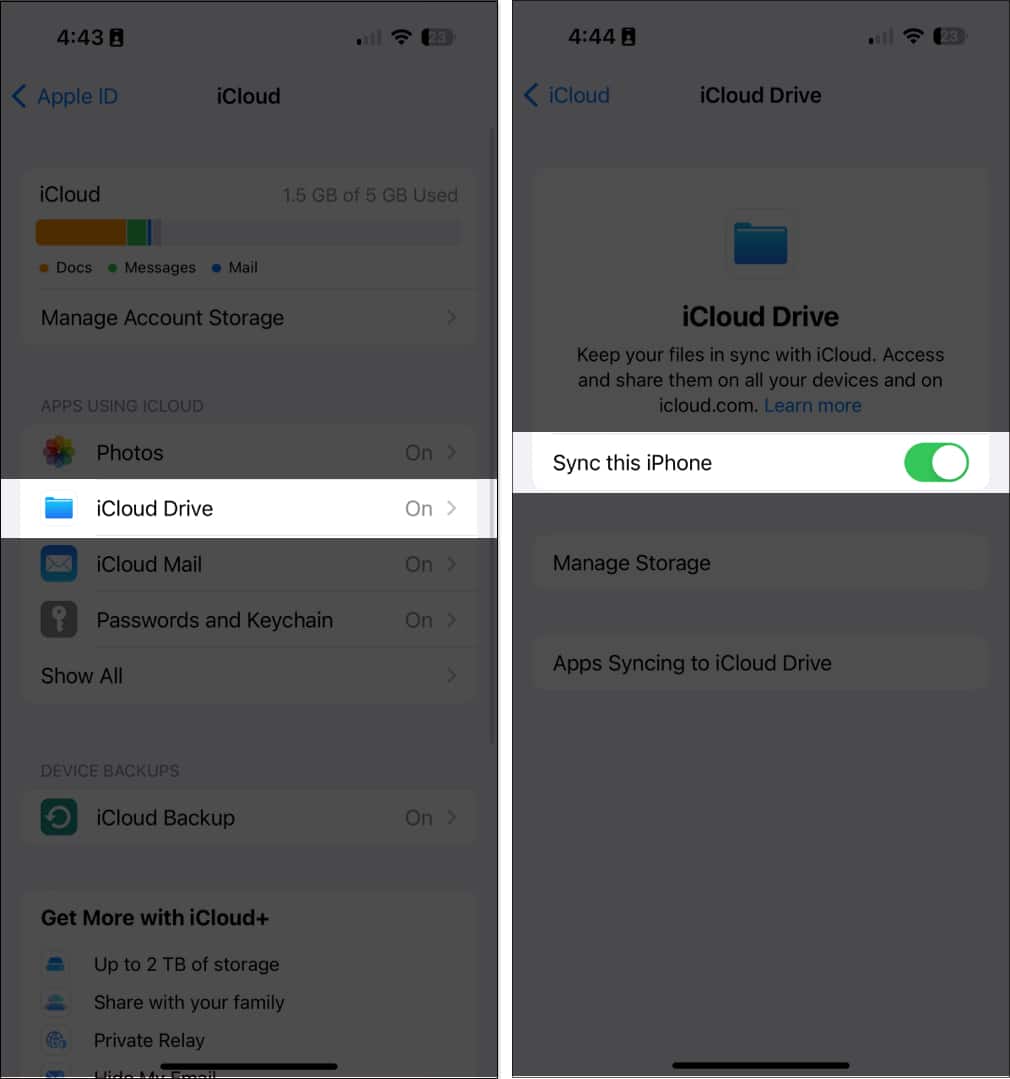 點擊左上角的 iCloud 返回 → 選擇全部顯示以顯示所有使用 iCloud 的應用程序。查找註釋。然後打開同步此 iPhone。
點擊左上角的 iCloud 返回 → 選擇全部顯示以顯示所有使用 iCloud 的應用程序。查找註釋。然後打開同步此 iPhone。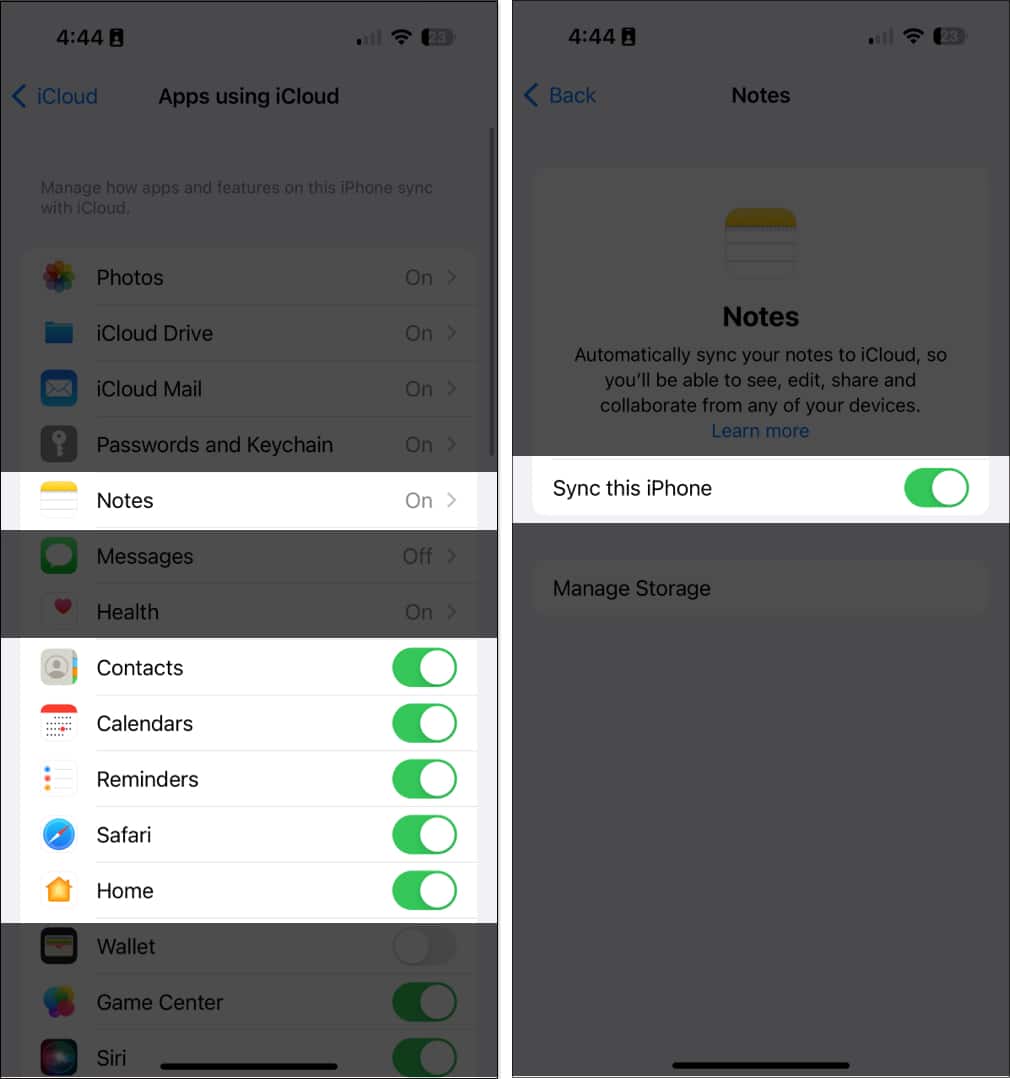
如果您有多台 Apple 設備,請確保您使用同一個 Apple ID 登錄 iCloud。
接下來,在您分享筆記之前,請檢查您要分享的筆記是否出現在 iCloud 文件夾下。如果不是,請將其移動到 iCloud 選項卡下的任何文件夾。為此,請轉到筆記的預覽,向左滑動,然後點擊紫色文件夾以將其移動到 iCloud 選項卡下的另一個文件夾。
3.確保您‘正在與另一個 Apple 帳戶共享
請務必注意,您不能與非 Apple 設備共享筆記。如果您要與 Apple 用戶共享筆記,則可以通過“信息”和“郵件”等應用或 Messenger 等第三方應用共享筆記。
打開筆記。點按分享按鈕。選擇發送副本或協作,然後選擇您要通過其發送筆記的應用。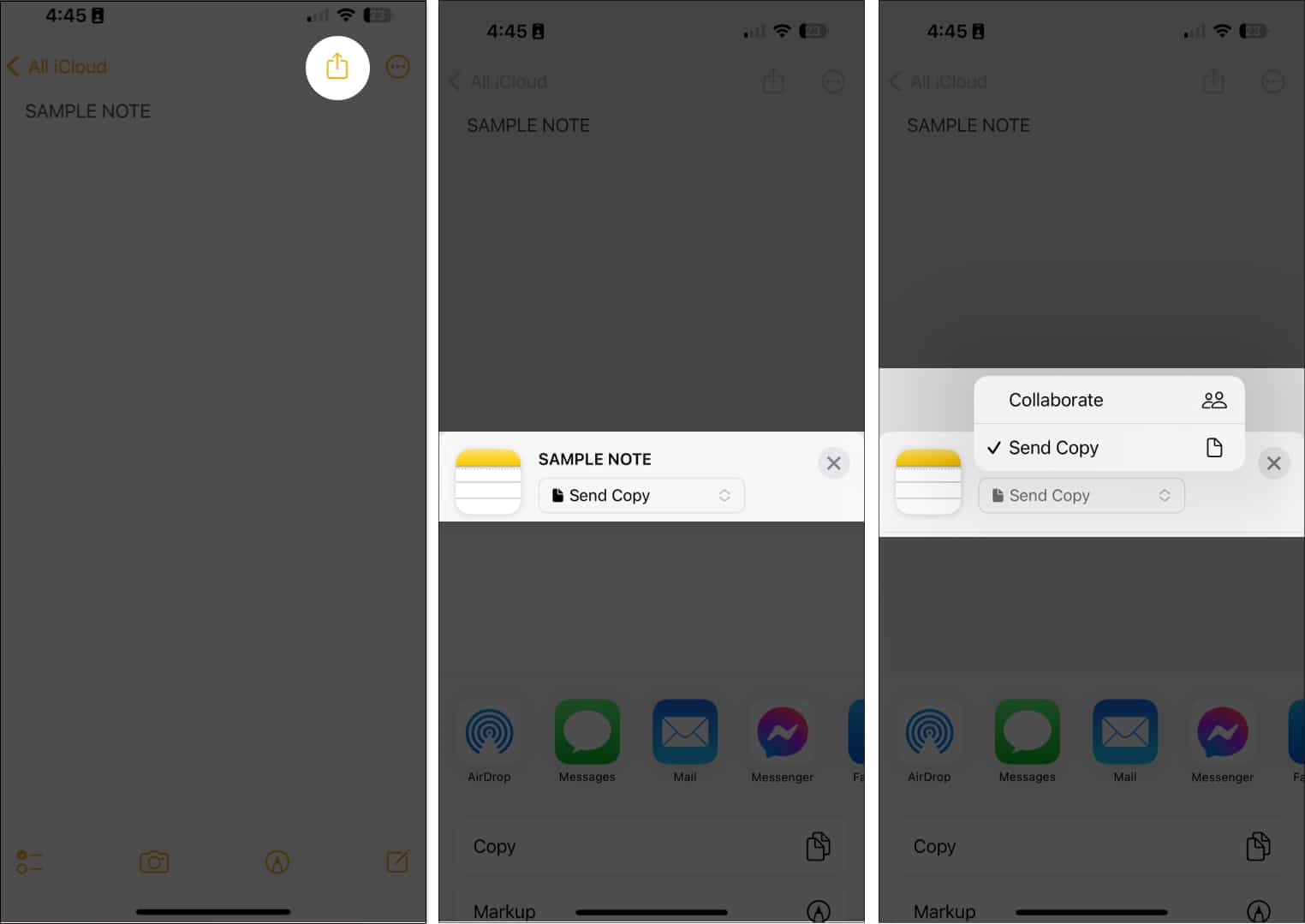
4.檢查您是否有足夠的 iCloud 存儲空間
您的設備上必須有足夠的可用 iCloud 存儲空間才能與他人協作。您想要與之分享筆記的人也是如此。
如果您的設備或 iCloud 帳戶沒有足夠的存儲空間,您可能看不到對共享筆記所做的更改。
閱讀我們的文章以將您的 iCloud 升級到 iCloud+用於額外存儲。
5.查看筆記是否受密碼保護
您將無法在 Apple 設備之間共享鎖定的筆記。
如果您想共享或協作處理鎖定的筆記,您必須先刪除筆記的密碼。為此:
選擇一個鎖定 筆記。點按查看筆記。使用您的密碼或面容 ID解鎖筆記。點擊更多 (…) 按鈕 → 刪除。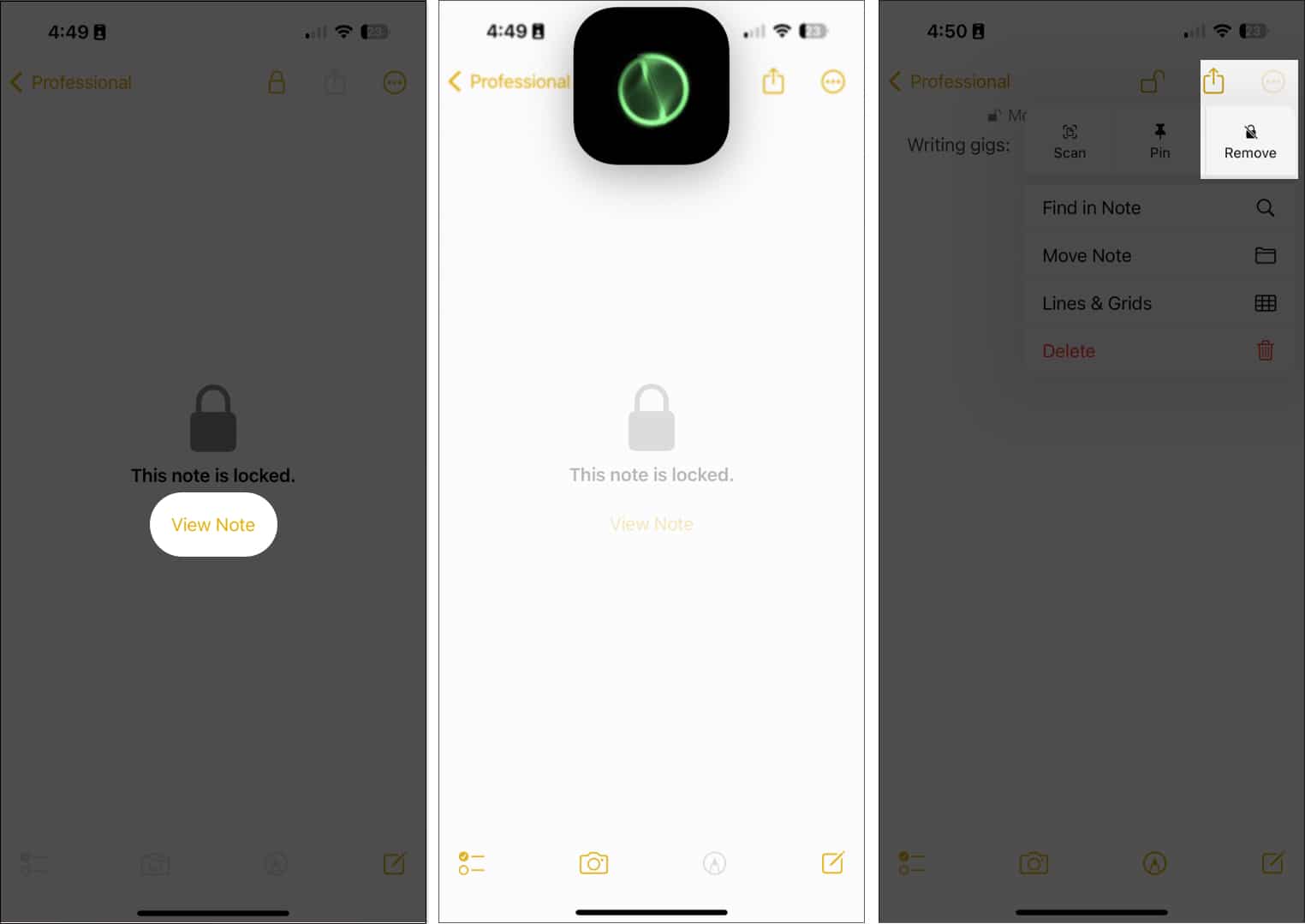
6.檢查筆記是否有圖畫
如果你打算協作的筆記中有iOS 13之前的圖畫,你首先需要更新圖畫。
為此,請點擊繪圖 → 更新繪圖。
如果您使用的是運行 iOS 12 或更早版本的設備,您可能仍然可以查看繪圖,但無法對其進行編輯。
總結…
希望上述修復能夠幫助您再次與朋友分享或協作處理筆記。在下面評論哪種方法對你有用!
閱讀更多:
作者簡介
Rachel 喜歡 Apple 的一切——從 iPhone 到從 Apple Watch 到 MacBook。她還是醫學作家和各種出版物的代筆人。